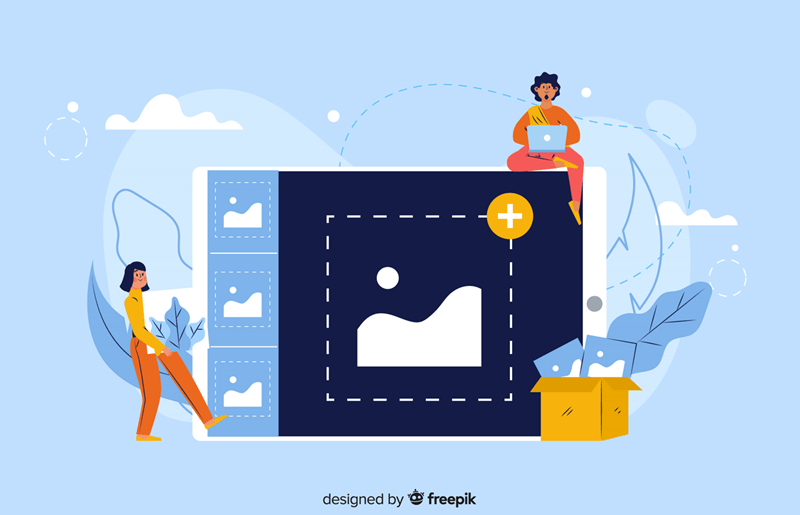
heb je het gevoel dat je foto niet de juiste maat heeft? U vraagt zich misschien af hoe u de grootte van uw afbeelding op uw Windows-computer of Mac kunt wijzigen. In feite, het aanpassen van de grootte van een afbeelding is zeer eenvoudig, en je kunt het gratis doen. Volg gewoon de onderstaande instructies, en je leert hoe je afbeeldingen snel en gemakkelijk kunt verkleinen!
probeer deze gratis tools:
- Adobe Spark (aanbevolen & gratis)
- de Paint-app (voor Windows-gebruikers)
- de foto-app (voor Windows-gebruikers)
- de Preview-app (voor Mac-gebruikers))
Adobe Spark
Adobe Spark is een geïntegreerde web-en mobiele oplossing waarmee u uw visuele verhaal kunt maken en delen vanaf elk apparaat. En natuurlijk kunt u het formaat van het beeld met Spark snel en gemakkelijk!
u kunt de onderstaande instructies volgen om de afbeeldingsgrootte aan te passen met Spark:
- bezoek de officiële site van Adobe Spark met uw desktop browser.
- klik op Nu starten.
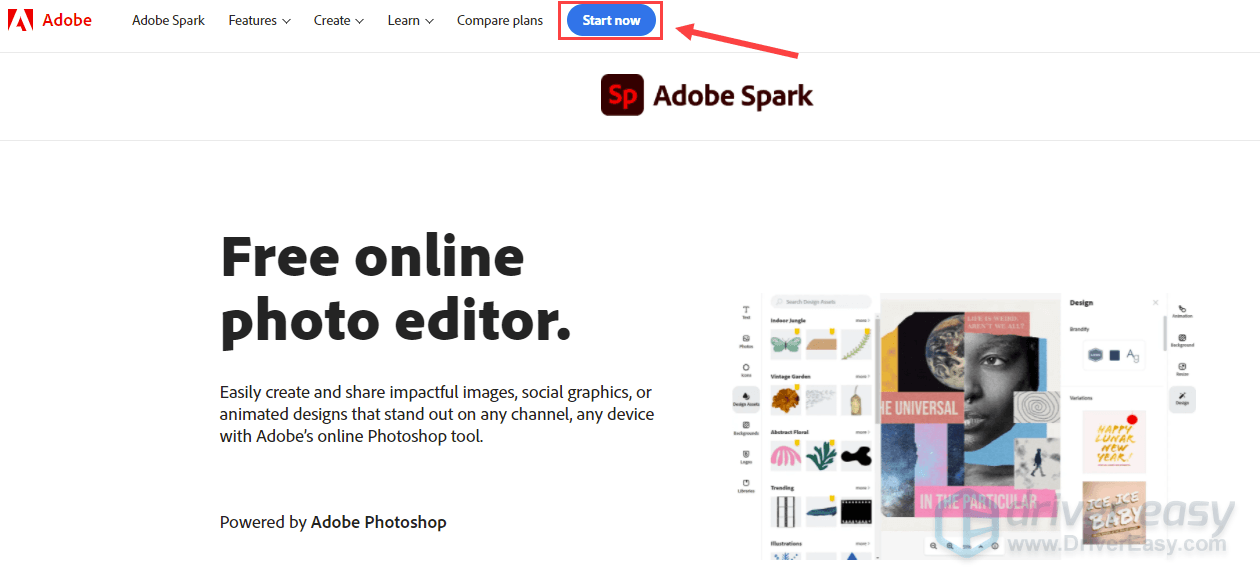
- met Spark kunt u een aangepast formaat instellen in breedte en hoogte, en het biedt u ook verschillende sjablonen zoals populair, SOCLIAL POST, PRINT, sociaal profiel en standaard.Instagram Story, Facebook, Youtube thumbnail, Poster, en Landscape.in het populaire sjabloon vindt u de opties voor grootte zoals vierkant, Instagram Story, Facebook, Youtube-miniatuur, Poster en landschap.Instagram, Facebook, Pinterest, Youtube, LinkedIn, Snapchat of Twitter als u uw afbeelding wilt uploaden naar sociale mediaplatforms zoals Instagram, Facebook, Pinterest, YouTube, LinkedIn, Snapchat of Twitter, kunt u verschillende opties voor grootte vinden op het tabblad SOCIAL POST.
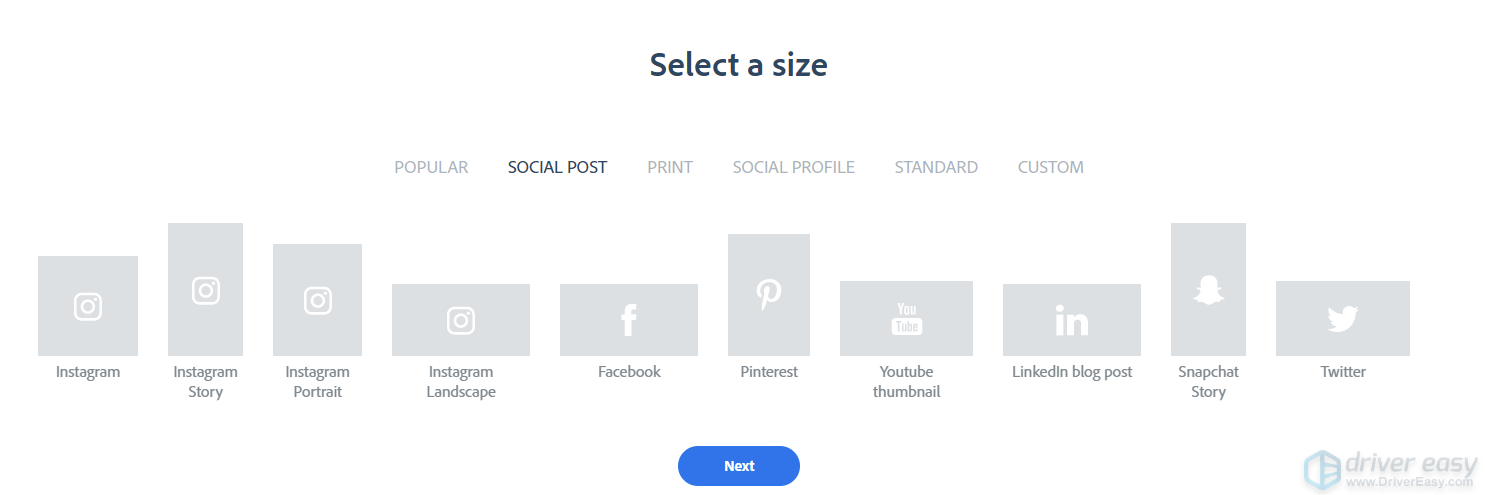
hier wil ik een aangepast formaat instellen en op Volgende klikken.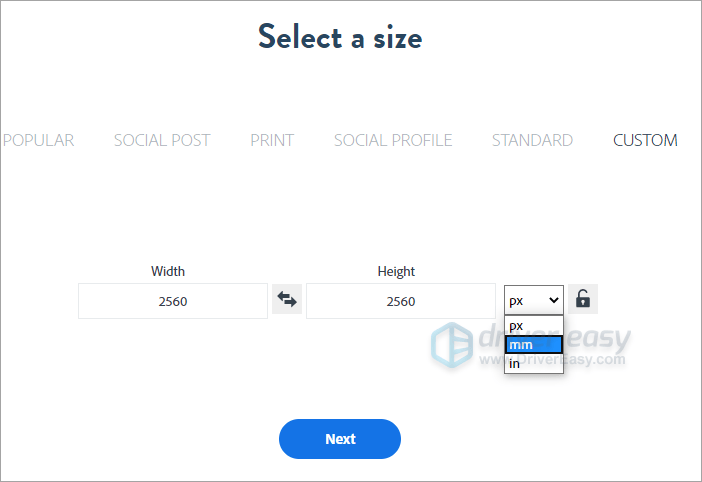
- klik op Uploaden om de afbeelding te uploaden die u nodig hebt om het formaat aan te passen.
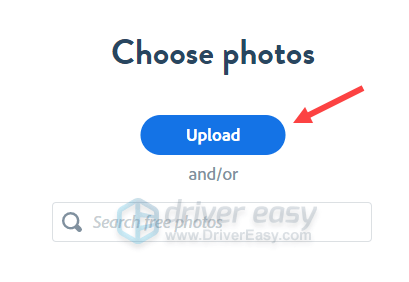
- klik op Volgende wanneer uw afbeelding wordt geüpload naar Spark.
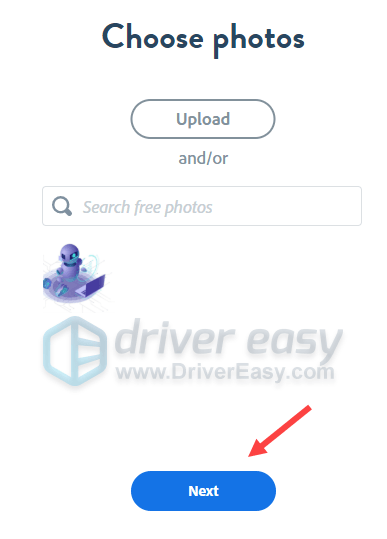
- Selecteer het tekstvak en klik op het prullenbakpictogram om de tekst te verwijderen.
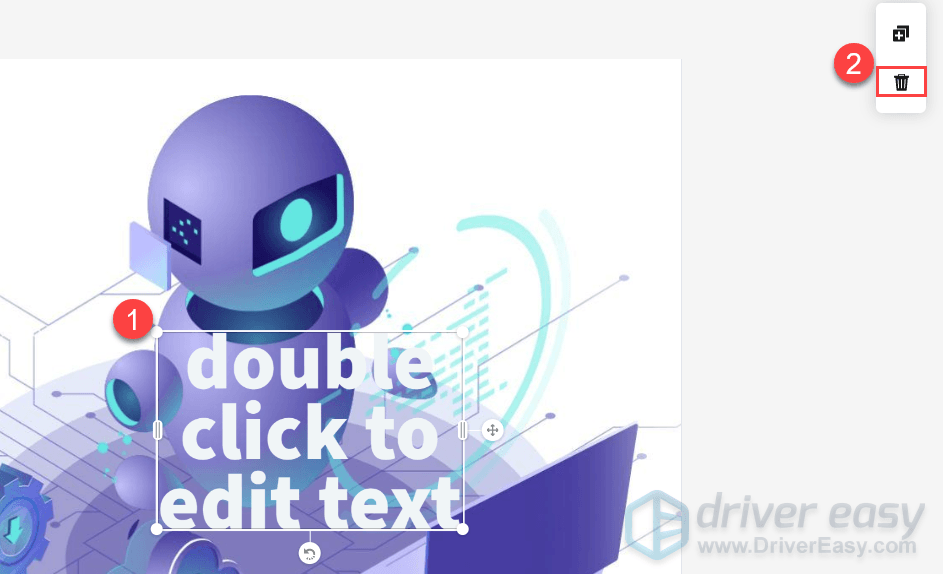
- klik op Formaat wijzigen.
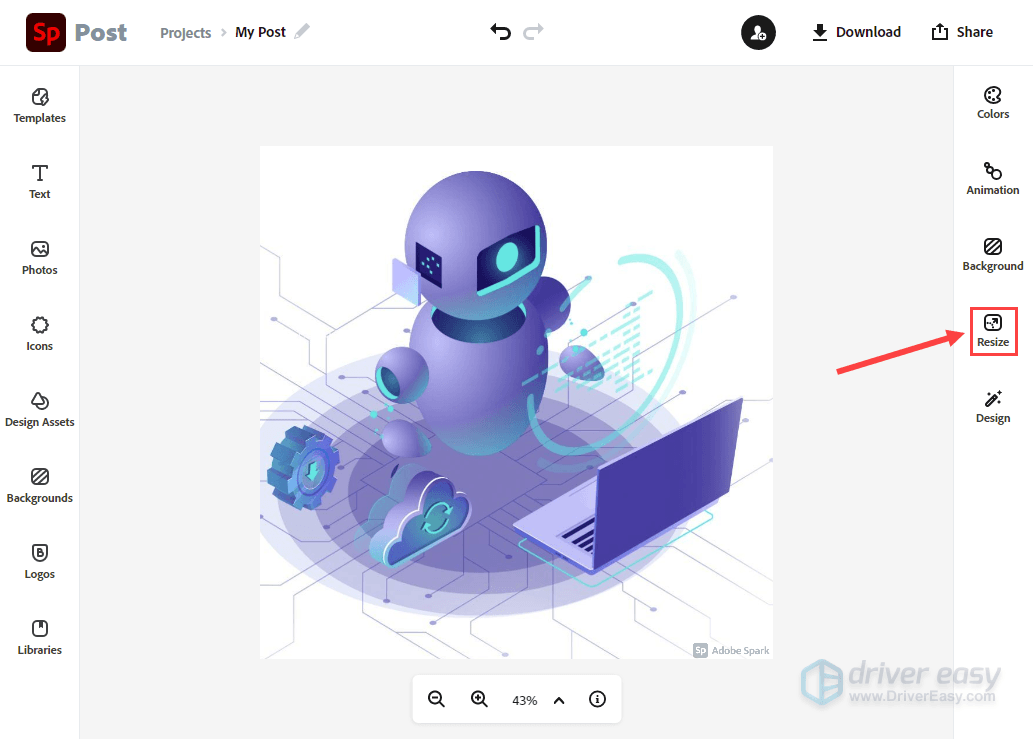
- Stel een aangepast formaat in of pas verschillende sjablonen toe op uw afbeelding om een voorbeeld van het effect te bekijken.
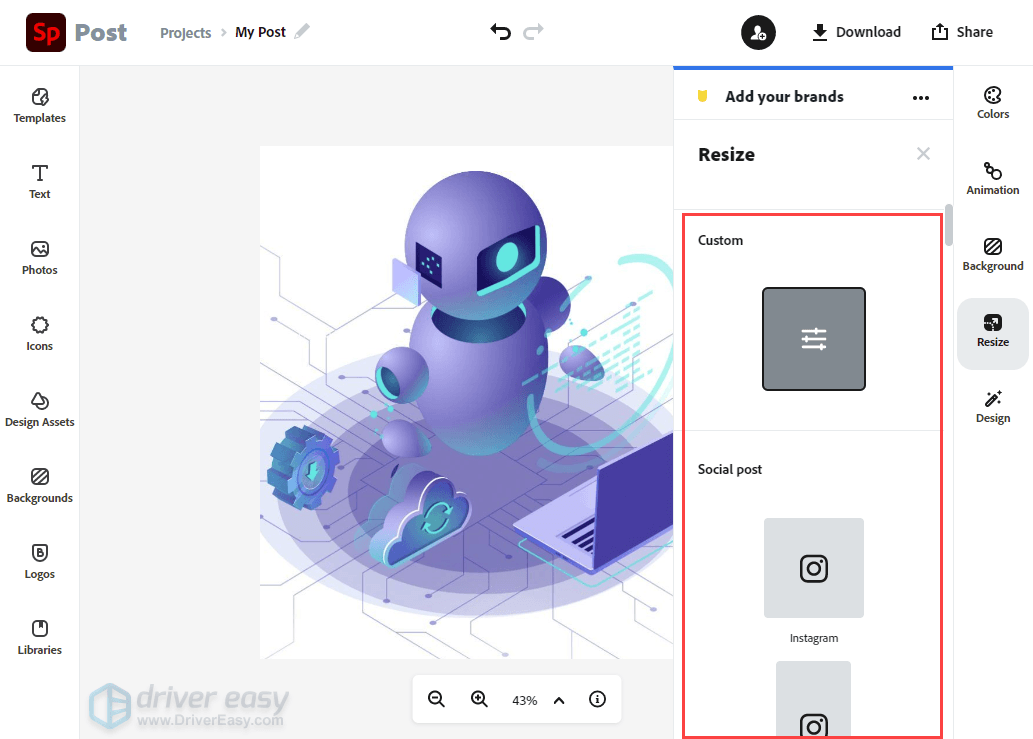
- klik op Download in de rechterbovenhoek, selecteer het bestandstype van uw aangepaste afbeelding en klik op Start download om de aangepaste afbeelding op uw lokale apparaat op te slaan. Als u het wilt delen, klikt u op de knop Delen.
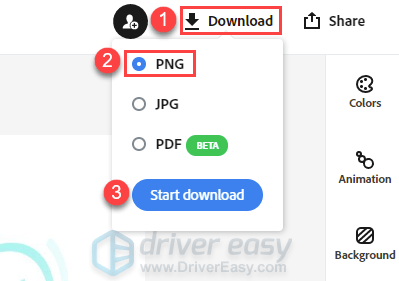
nu is de grootte van deze afbeelding gewijzigd.
de Paint-app (voor Windows-gebruikers)
de Paint-app is een ingebouwde tool op uw Windows-PC die u kan helpen bij het wijzigen van iamges. Volg de onderstaande stappen om het formaat van een afbeelding op de Paint-app te wijzigen:
- Klik met de rechtermuisknop op de afbeelding die u wilt wijzigen en selecteer vervolgens Bewerken.
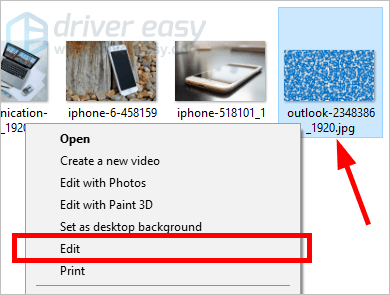
- Klik Op Formaat Wijzigen.
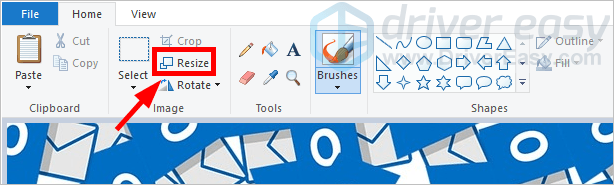
- Stel het percentage of het aantal pixels in waarmee u de grootte van uw afbeelding wilt wijzigen. Dan klikken OK.
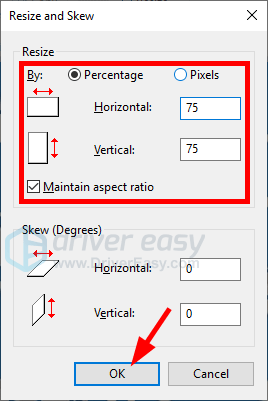
- klik op de knop Opslaan om de aangepaste afbeelding op te slaan.
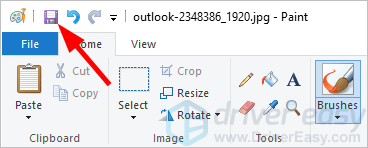
nu is de grootte van deze afbeelding gewijzigd.
de foto ‘s-app (voor Windows-gebruikers)
de foto’ s-app is een andere ingebouwde app op Windows OS waarmee u de grootte van een afbeelding kunt wijzigen. Als u liever de grootte van de iamge met behulp van de foto ’s app, Volg de onderstaande stappen:
- Dubbelklik op de afbeelding die u wilt verkleinen om het te bekijken de foto’ s app. Als de Pototo-app niet de standaard-app is voor het openen van afbeeldingsbestanden, kunt u met de rechtermuisknop op de afbeelding klikken en Openen met > foto ‘ s selecteren.
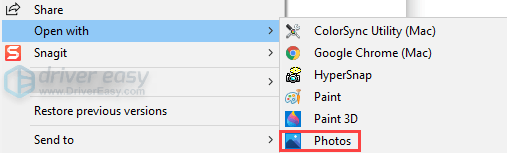
- klik op de drie stippen in de rechterbovenhoek en selecteer Formaat wijzigen.
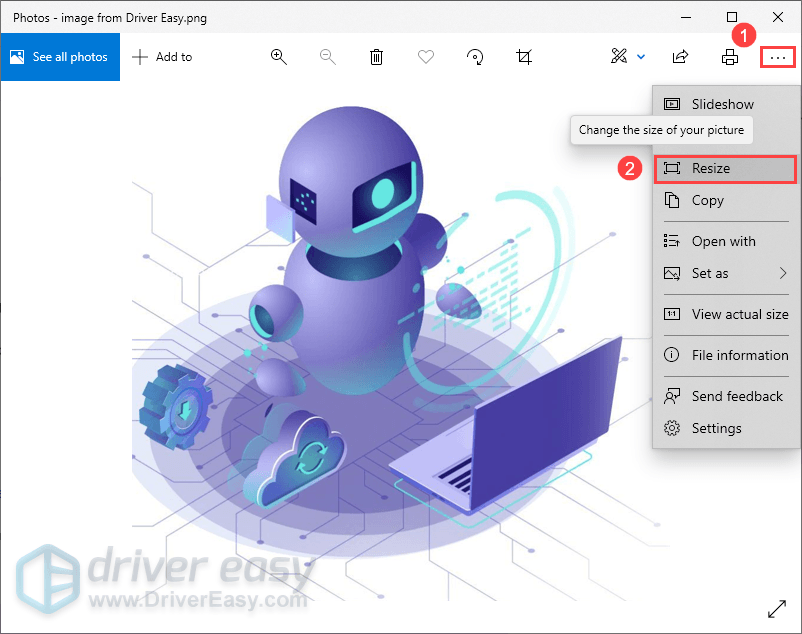
- selecteer aangepaste afmetingen definiëren om een nieuwe breedte en hoogte van de afbeelding in te stellen.
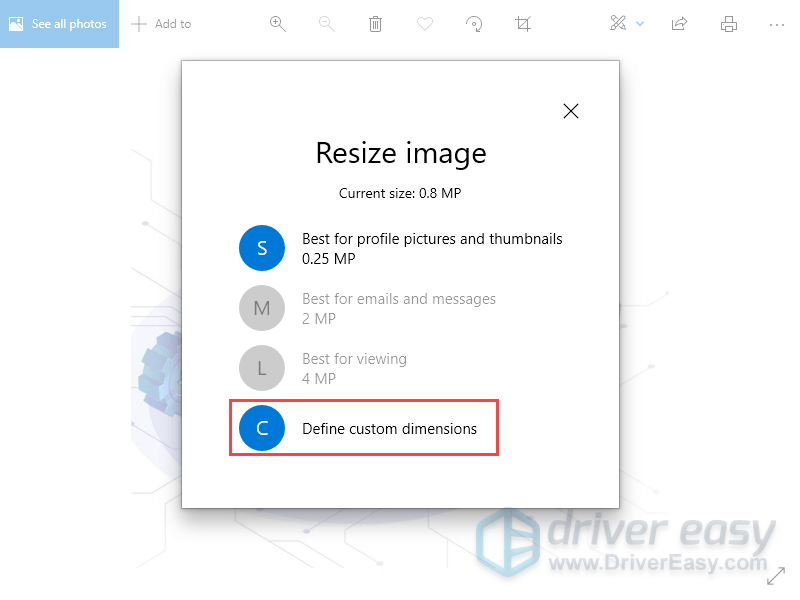
- klik op kopie van grootte opslaan en u krijgt een kopie van grootte van de iamge.
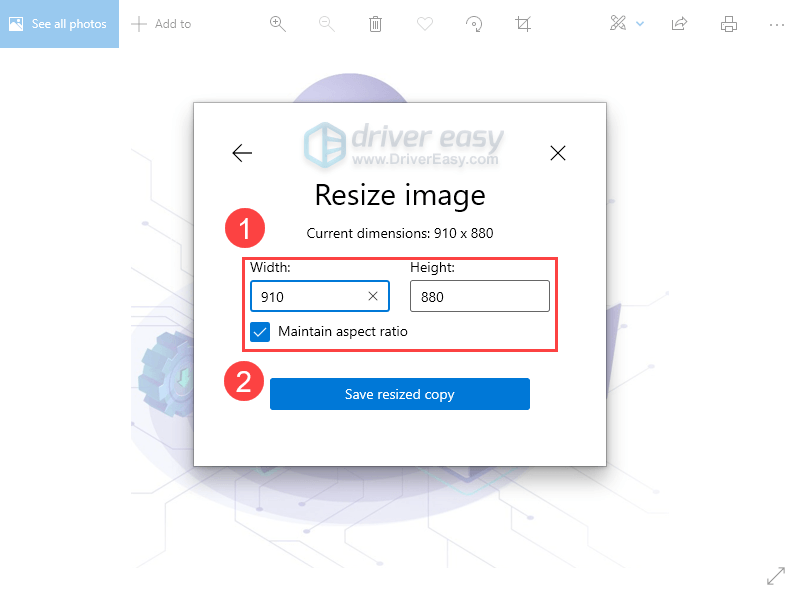
dat is het!
de Preview-app (voor Mac-gebruikers)
als u op een Mac-computer zit, is er ook een gratis manier om de grootte van afbeeldingen te wijzigen:
- open De app Foto ‘ s op uw Mac.
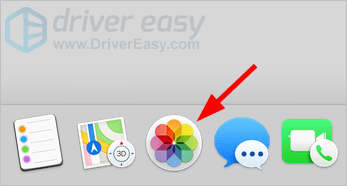
- Klik met de rechtermuisknop op de afbeelding waarvan u de grootte wilt wijzigen en selecteer vervolgens Bewerken met > voorbeeld.
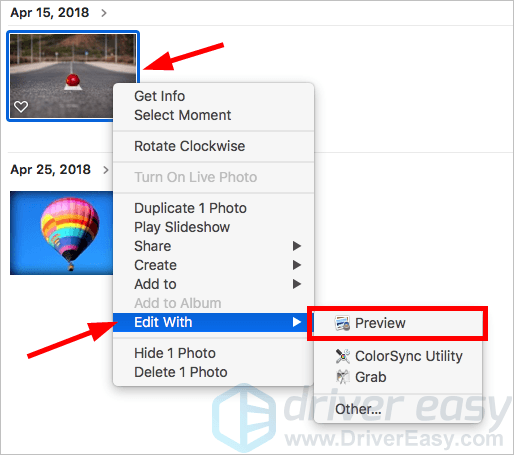
- klik op de knop Opmaakbalk tonen.
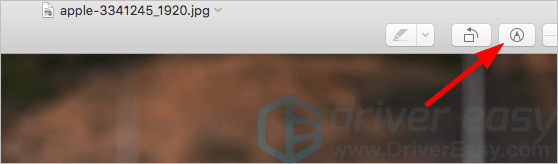
- klik op het pictogram grootte aanpassen.
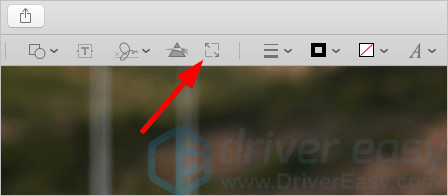
- Selecteer de breedte en hoogte waarnaar u uw afbeelding wilt wijzigen en klik vervolgens op OK.
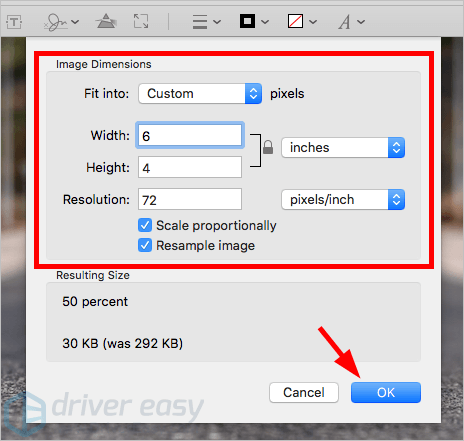
nu is de grootte van deze afbeelding gewijzigd.